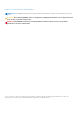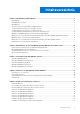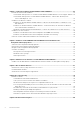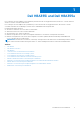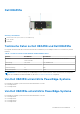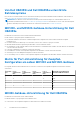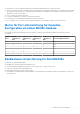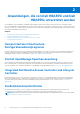Users Guide
Table Of Contents
- Benutzerhandbuch zum Dell Technologies Host-Bus-Adapter HBA355i und HBA355e
- Inhaltsverzeichnis
- Dell HBA355i und Dell HBA355e
- Dell HBA355i
- Dell HBA355i Front-Karte
- Dell HBA355e
- Technische Daten zu Dell HBA355i und Dell HBA355e
- Von Dell HBA355i unterstützte PowerEdge-Systeme
- Von Dell HBA355e unterstützte PowerEdge-Systeme
- Von Dell HBA355i und Dell HBA355e unterstützte Betriebssysteme
- MD1400- und MD1420-Gehäuse-Unterstützung für Dell HBA355e
- Matrix für Port-Unterstützung für Zweipfad-Konfiguration am selben MD1400 und MD1420-Gehäuse
- ME484-Gehäuse-Unterstützung für Dell HBA355e
- Matrix für Port-Unterstützung für Zweipfad-Konfiguration am selben ME484-Gehäuse
- Bandlaufwerk-Unterstützung für Dell HBA355e
- Anwendungen, die von Dell HBA355i und Dell HBA355e unterstützt werden
- Unterstützung für Dell HBA355e-Gehäuse
- Funktionen von Dell HBA355i und Dell HBA355e
- Installieren und Entfernen von Karten
- Sicherheitshinweise
- Vor der Arbeit an Komponenten im Inneren Ihres Systems
- Nach der Arbeit an Komponenten im Inneren des Systems
- Entfernen des Dell HBA355i-Adapters
- Einsetzen des Dell HBA355i-Adapters
- Entfernen der Dell HBA355i-Frontkarte
- Einsetzen der Dell HBA355i-Frontkarte
- Entfernen des Dell HBA355e-Adapters
- Installieren des Dell HBA355e-Adapters
- Verbinden Sie Dell HBA355e mit dem Speichergehäuse.
- Treiberunterstützung für Dell HBA355i und Dell HBA355e
- Erstellen des Gerätetreiber-Mediums
- Installation von Windows-Treibern
- Installieren Sie die Dell HBA355i und Dell HBA355e-Treiber bei der Neuinstallation von Windows Server 2016 und höher
- Installieren Sie den Dell HBA355i- und Dell HBA355e -Treiber auf Geräten, auf denen bereits Windows Server 2016 und höher installiert ist
- Aktualisieren des Dell HBA355i und Dell HBA355e, -Treibers unter Windows Server 2016 oder höher
- Installation von Linux-Treibern
- Laden des Treibers während der Installation eines Betriebssystems
- Verwalten von Dell HBA355i und Dell HBA355e-Karten mithilfe des HII-Konfigurationsdienstprogramms
- Aktualisieren der Firmware von Dell HBA355i und Dell HBA355e
- Wie Sie Hilfe bekommen
- Troubleshooting
- Bekannte Probleme
- VendorID und ProductID für Bandlaufwerke
- Vom System reservierte Partition nach Windows-Installation
- Die Geräteeinstellungen in HII zeigen PCIe-Steckplatzinformationen an
- Es treten gelegentlich RSODs (Red Screen of Death) auf, wenn ein fehlerhaftes Laufwerk an den HBA angeschlossen ist
- Auswählen des Laufwerks für die Betriebssysteminstallation im Legacy-Modus
- Meldung zur Änderung der Adapterkonfiguration
- Nicht kompatibles Firmware-Image bei Verwendung einer falschen Nutzlast
- Zusätzliche Festplatten, die in der Befehlszeilenoberfläche angezeigt werden
- Bekannte Probleme
- Dokumentationsangebot
Kapitel 6: Treiberunterstützung für Dell HBA355i und Dell HBA355e .................................................25
Erstellen des Gerätetreiber-Mediums...............................................................................................................................25
Herunterladen und Speichern von Treibern für Dell HBA355i und Dell HBA355e von der Support-Website...25
Herunterladen und Speichern von Dell HBA355i und Dell HBA355e -Treibern über die Dell System
Services and Diagnostic Tools................................................................................................................................. 26
Installation von Windows-Treibern....................................................................................................................................26
Installieren Sie die Dell HBA355i und Dell HBA355e-Treiber bei der Neuinstallation von Windows Server
2016 und höher.......................................................................................................................................................... 26
Installieren Sie den Dell HBA355i- und Dell HBA355e -Treiber auf Geräten, auf denen bereits Windows
Server 2016 und höher installiert ist........................................................................................................................26
Aktualisieren des Dell HBA355i und Dell HBA355e, -Treibers unter Windows Server 2016 oder höher............27
Installation von Linux-Treibern...........................................................................................................................................28
Installieren oder Aktualisieren des RPM-Treiberpakets mit KMOD-Unterstützung............................................. 28
Installieren oder Aktualisieren des RPM-Treiberpakets mit KMP-Unterstützung.................................................28
Laden des Treibers während der Installation eines Betriebssystems........................................................................... 29
Kapitel 7: Verwalten von Dell HBA355i und Dell HBA355e-Karten mithilfe des HII-
Konfigurationsdienstprogramms..................................................................................................31
Starten des HII-Konfigurationsdienstprogramms.............................................................................................................31
Beenden des HII-Konfigurationsdienstprogramms..........................................................................................................32
Navigieren zum Konfigurationsdienstprogramm............................................................................................................. 32
Controller-Verwaltung........................................................................................................................................................ 32
Anzeigen der Controller-Eigenschaften......................................................................................................................32
Aktualisieren der Topologie...........................................................................................................................................33
Geräteeigenschaften.....................................................................................................................................................33
Kapitel 8: Aktualisieren der Firmware von Dell HBA355i und Dell HBA355e.........................................35
Installieren Sie die Dell HBA355i- und Dell HBA355e-Firmware mithilfe von Dell Update Package (DUP)............ 35
Kapitel 9: Wie Sie Hilfe bekommen..................................................................................................36
Informationen zum Recycling oder End-of-Life-Service................................................................................................36
Kontaktaufnahme mit Dell..................................................................................................................................................36
Automatische Unterstützung mit SupportAssist............................................................................................................ 36
Kapitel 10: Troubleshooting............................................................................................................38
Bekannte Probleme.............................................................................................................................................................38
VendorID und ProductID für Bandlaufwerke..............................................................................................................38
Vom System reservierte Partition nach Windows-Installation................................................................................ 38
Die Geräteeinstellungen in HII zeigen PCIe-Steckplatzinformationen an...............................................................38
Es treten gelegentlich RSODs (Red Screen of Death) auf, wenn ein fehlerhaftes Laufwerk an den HBA
angeschlossen ist.......................................................................................................................................................38
Auswählen des Laufwerks für die Betriebssysteminstallation im Legacy-Modus................................................. 39
Meldung zur Änderung der Adapterkonfiguration.....................................................................................................39
Nicht kompatibles Firmware-Image bei Verwendung einer falschen Nutzlast......................................................39
Zusätzliche Festplatten, die in der Befehlszeilenoberfläche angezeigt werden....................................................39
Kapitel 11: Dokumentationsangebot................................................................................................ 40
4
Inhaltsverzeichnis